win10系统怎么设置ip代理服务器上网
摘要:win10系统怎么设置ip代理服务器上网1、打开随意一个浏览器,然后点击右上角的选项。2、在点击“设置”,进入设置界面。3、找到“高级设置”...
win10系统怎么设置ip代理服务器上网
1、打开随意一个浏览器,然后点击右上角的选项。
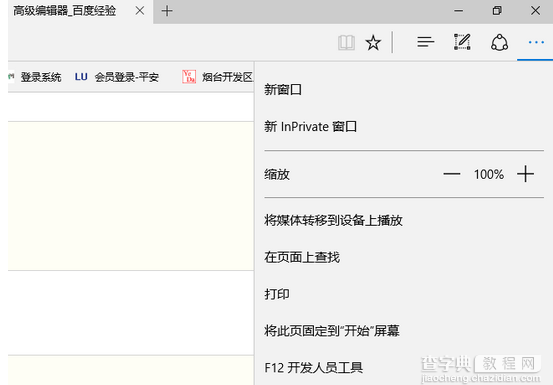 2、在点击“设置”,进入设置界面。
2、在点击“设置”,进入设置界面。
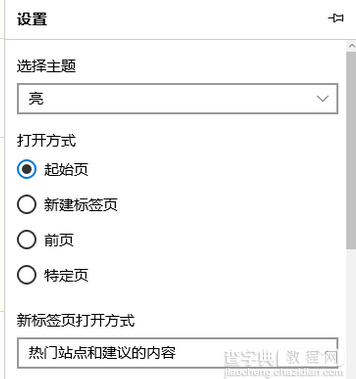 3、找到“高级设置”,再找到“打开代理服务器设置”,进入此设置界面。
3、找到“高级设置”,再找到“打开代理服务器设置”,进入此设置界面。
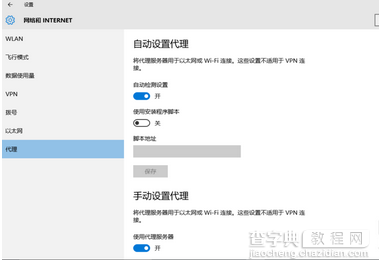 4、在代理服务器设置里面输入公司的代理服务器地址和端口,然后点击保存。
4、在代理服务器设置里面输入公司的代理服务器地址和端口,然后点击保存。
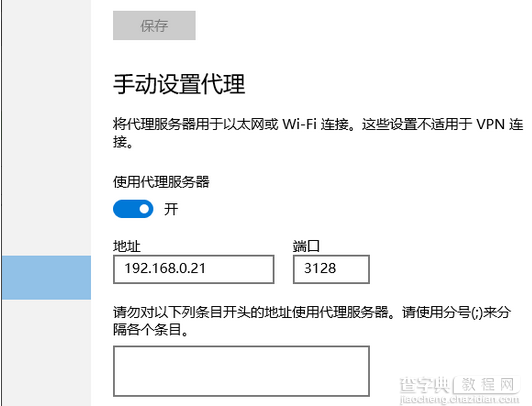
【win10系统怎么设置ip代理服务器上网】相关文章:
上一篇:
Win10系统IE浏览器怎么设置代理上网
下一篇:
Win10系统电脑屏幕变成红屏解决方法
